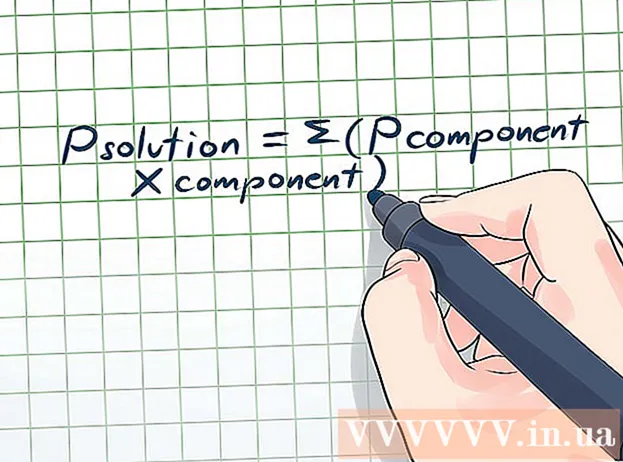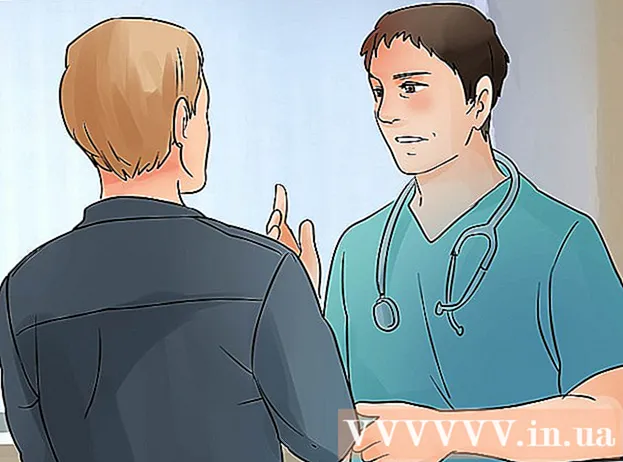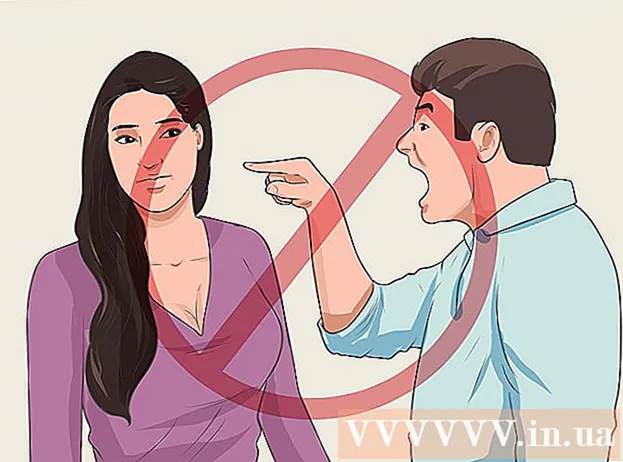작가:
Lewis Jackson
창조 날짜:
8 할 수있다 2021
업데이트 날짜:
1 칠월 2024

콘텐츠
이 wikiHow는 어댑터를 사용하여 USB 장치를 iPad에 연결하는 방법을 알려줍니다. 이 프로세스를 통해 디지털 카메라와 같은 장치를 iPad에 직접 연결하여 사진을 보거나 전송할 수 있습니다. 그러나 지원되는 모든 장치가 iPad에 연결되어있는 것은 아닙니다.
단계
iPad 호환성에 대해서는 USB 장치 설명서를 확인하십시오. 모든 USB 장치가 Apple Camera Connector 또는 기타 어댑터와 호환되는 것은 아닙니다.

Lightning-USB 암 어댑터를 준비합니다. 번개를 USB 카메라 또는 OTG 케이블로 전환하는 어댑터 일 수 있습니다. 제 3 자로부터 Apple 또는 제품을 구매하도록 선택할 수 있습니다.- 구형 iPad는 다른 어댑터가 필요한 30 핀 연결을 사용했지만 Apple은 이러한 제품을 매장에서 판매하는 것을 중단했습니다.

어댑터의 Lightning 케이블 끝을 iPad에 연결합니다. 이것은 어댑터의 수 끝입니다.
USB 장치를 어댑터의 USB 포트에 연결합니다. 플래시 드라이브, 카메라 또는 SD 카드 일 수 있습니다.

장치를 켭니다.- 이것이 카메라라면 애플리케이션 사진 (이미지)가 자동으로 실행되고 카드가 표시됩니다. 수입 (가져 오기) 장치에서 비디오 / 사진을 검색합니다. 클릭 할 수 있습니다. 모두 가져 오기 (모두 가져 오기)를 사용하여 모든 텍스트를 가져 오거나 특정 항목을 선택한 다음 수입 iPad로 전송하려는 경우. 응용 프로그램을 사용하고 싶지 않은 경우 사진, 파일 앱에서 사진과 비디오를 검색 할 수 있습니다 ..
- 장치가 USB 드라이브 인 경우 응용 프로그램에서 데이터를 찾을 수 있습니다. 파일. 압축 파일 인 경우 ZIP 폴더를 클릭하면 이미지가 별도의 폴더에 자동으로 추출됩니다.
- 장치가 지원되지 않는 경우 다음 오류 메시지가 나타납니다.
- "연결된 볼륨이 잘못된 것 같습니다." 이는 연결하려는 플래시 드라이브가 읽을 수있는 형식을 사용하지 않음을 의미합니다.
- "연결된 USB 장치가 지원되지 않습니다."(연결된 USB 장치가 지원되지 않습니다). 이 오류는 장치가 어댑터에서 작동하지 않음을 나타냅니다.
- "액세서리 없음 : 연결된 액세서리가 너무 많은 전력을 사용합니다."(액세서리를 사용할 수 없음 : 연결된 액세서리가 너무 많은 전력을 사용함). 이것은 장치가 iPad로 작업 할 때 너무 많은 전력을 사용함을 의미합니다. 장치를 외부 전원 (예 : 전원 콘센트)에 연결하여이 문제를 해결할 수 있습니다. 전력을 덜 사용하는 USB 드라이브로 전환 할 수도 있습니다.
- 다른 문제가있는 경우 iPad를 재시동하고 기기를 다시 연결해보십시오.
조언
- 플래시 드라이브가 iPad 카메라 커넥터에 연결되어있는 경우 USB 플래시 드라이브가 FAT 파티션으로 포맷되었는지 확인해야합니다. iPad 카메라 커넥터 어댑터는 FAT 형식의 USB 만 읽습니다.
- Apple USB 3 카메라 어댑터를 사용하려면 기기에 iOS 9.3 이상이 있어야합니다.
- USB-A / Lightning 어댑터를 사용하면 어댑터없이 iPad에 직접 연결할 수 있습니다. 우리는 통해 그림을 볼 것입니다 파일 또는 USB와 함께 제공되는 앱 (해당하는 경우).